Ako skopírovať návrh snímky v PowerPointe
Microsoft Office Microsoft Powerpoint Hrdina / / October 14, 2023

Publikovaný
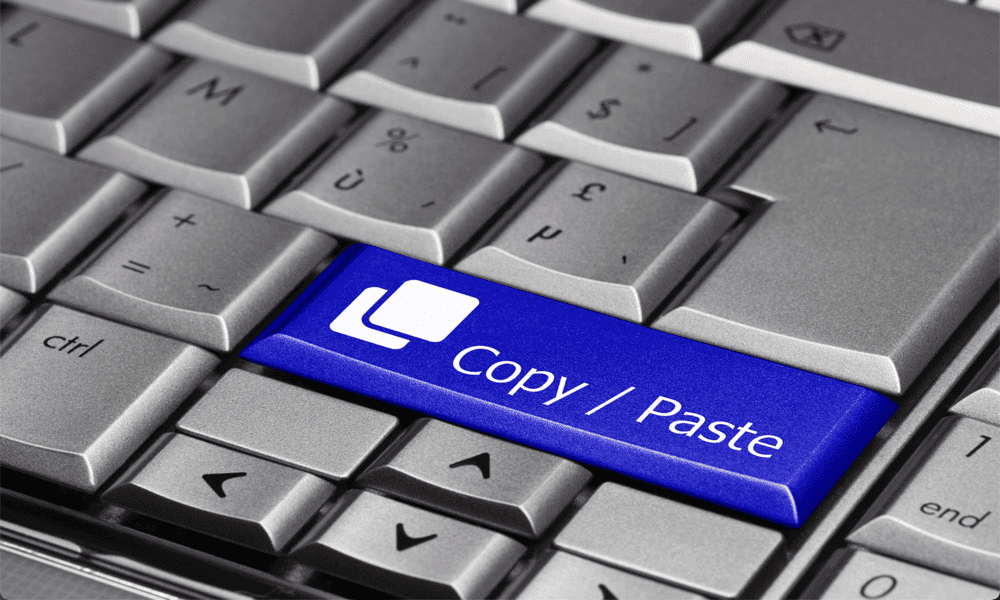
Keď vytvárate prezentáciu, nemusíte znova vynájsť koleso. Zistite, ako kopírovať návrh snímky v PowerPointe.
Vytvorenie skvelej prezentácie v PowerPointe môže chvíľu trvať. Vytváranie dokonalých snímok, výber správnych prechodov a pridávanie štýlových štýlov snímok, ktoré sú konzistentné v celej prezentácii, môže byť náročný proces. Keď vytvoríte skvelú prezentáciu, posledná vec, ktorú chcete urobiť, je prejsť rovnakým procesom znova.
Našťastie možno nebudete musieť. Je možné kopírovať a prilepiť snímky v rámci prezentácie programu PowerPoint alebo ich prilepiť do nového dokumentu programu PowerPoint. Môžete dokonca získať prilepené snímky tak, aby zodpovedali štýlu ostatných snímok vo vašej prezentácii. Softvér dokonca skopíruje nastavenia prechodu ste tak šikovne nakonfigurovali. Ak si chcete pri vytváraní prezentácií ušetriť veľa času, tu je postup, ako skopírovať návrh snímky v PowerPointe.
Ako skopírovať jednu snímku v PowerPointe
Ak chcete iba skopírovať jednu snímku z jedného programu PowerPoint do druhého alebo jednoducho chcete duplikovať snímku v rámci tej istej prezentácie, je to celkom jednoduché. Môžete si vybrať, či chcete zachovať štýl pôvodnej snímky alebo ju prispôsobiť štýlu prezentácie, do ktorej ju prilepíte.
Ak chcete skopírovať jednu snímku v PowerPointe:
- Otvorte dokument programu PowerPoint obsahujúci snímku, ktorú chcete skopírovať.
- Kliknite na vyhliadka Ponuka.
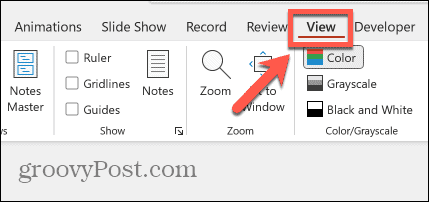
- Vyberte Normálne z Zobrazenia prezentácií.
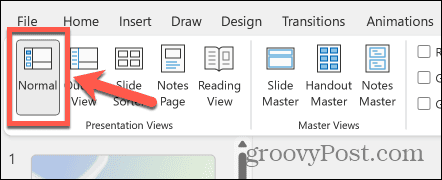
- V miniatúrach vľavo kliknite pravým tlačidlom myši na snímku, ktorú chcete skopírovať.
- Vyberte Kopírovať.
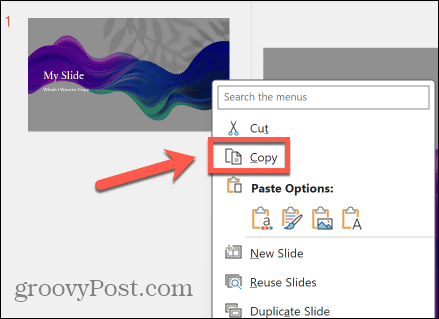
- Ak vkladáte do inej prezentácie, otvorte dokument programu PowerPoint, do ktorého chcete snímku prilepiť.
- Kliknite Zobraziť > Normálne na zobrazenie miniatúr na ľavej strane obrazovky.
- Kliknite pravým tlačidlom myši na snímku, pod ktorú chcete vložiť skopírovanú snímku.
- Ak chcete, aby vaša prilepená snímka zodpovedala štýlu aktuálnej témy, vyberte položku Použite tému cieľa ikonu.
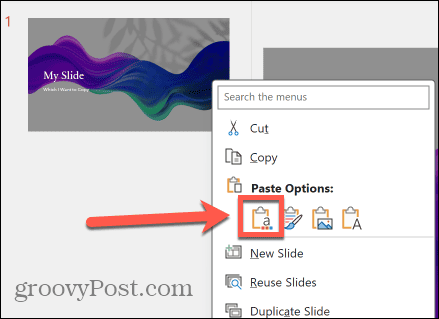
- PowerPoint automaticky upraví prilepenú snímku, aby sa pokúsila zodpovedať štýlu aktuálnych snímok v prezentácii.
- Ak chcete zachovať štýl skopírovanej snímky, vyberte položku Ponechajte formátovanie zdroja ikonu.
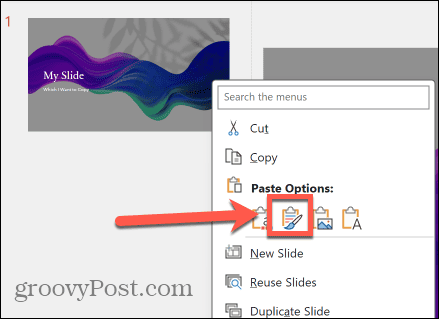
- Snímka sa prilepí presne tak, ako bola skopírovaná.
Ako skopírovať viacero snímok v PowerPointe
Okrem kopírovania a prilepenia jednej snímky si môžete zvoliť kopírovanie a prilepenie viacerých snímok naraz. Môžete sa rozhodnúť vybrať po sebe idúce snímky alebo si môžete vybrať niekoľko samostatných snímok z vašej prezentácie. Toto je skutočne užitočné, keď ste sa dostali do problémov urobte všetky obrázky rovnakej veľkosti vo vašich snímkach.
Kopírovanie viacerých snímok v PowerPointe:
- Otvorte prezentáciu programu PowerPoint obsahujúcu snímky, ktoré chcete skopírovať.
- Kliknite vyhliadka.
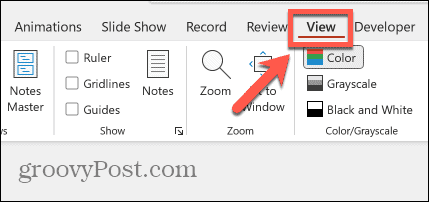
- Vyberte Normálne.
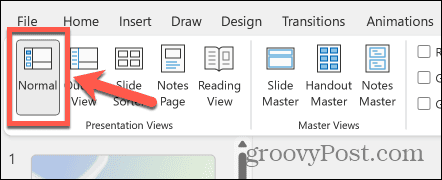
- Ak chcete vybrať po sebe idúce snímky, v ľavom paneli miniatúr kliknite na prvú snímku, ktorú chcete skopírovať.
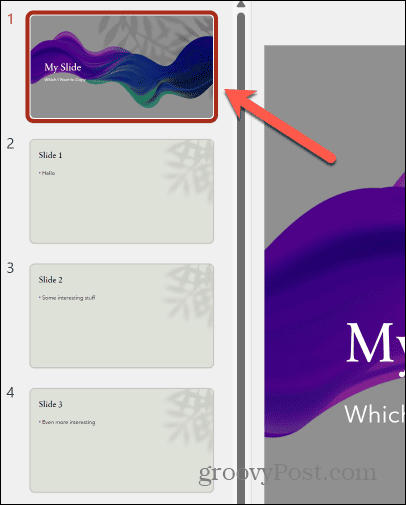
- Podržte tlačidlo Shift a kliknite na poslednú snímku, ktorú chcete skopírovať.
- Vyberú sa všetky snímky medzi nimi.
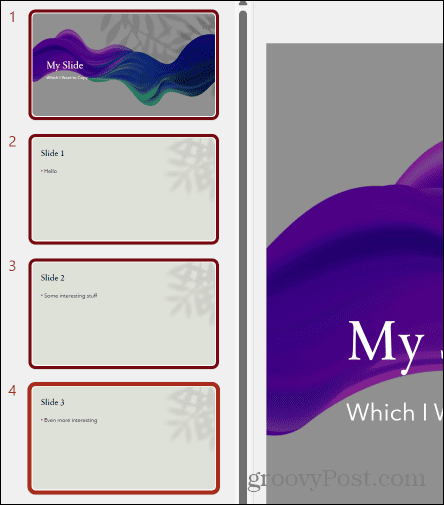
- Ak chcete vybrať snímky, ktoré nenasledujú za sebou, podržte stlačené tlačidlo Ctrl v systéme Windows alebo Cmd na Macu a kliknite na jednotlivé snímky, ktoré chcete skopírovať.
- Kliknite pravým tlačidlom myši na ktorúkoľvek z vybratých snímok a vyberte Kopírovať.
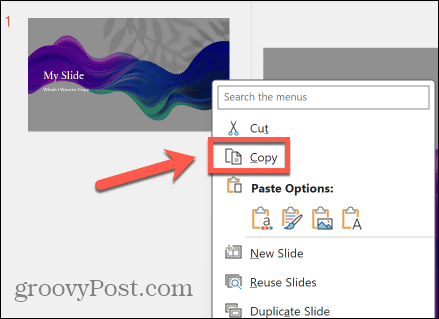
- Otvorte prezentáciu, do ktorej chcete prilepiť snímky, ak ich nevkladáte do toho istého dokumentu.
- Kliknite Zobraziť > Normálne ak miniatúry nie sú viditeľné na ľavej strane obrazovky.
- Kliknite pravým tlačidlom myši na miniatúru snímky, pod ktorú chcete snímky prilepiť.
- Kliknite na Použite tému cieľa tlačidlo, aby zodpovedalo štýlu aktuálnej prezentácie.
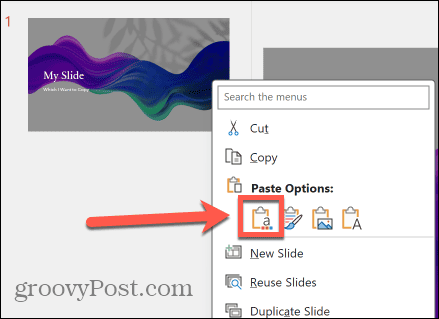
- Kliknite na Ponechajte formátovanie zdroja tlačidlo na prilepenie snímok presne tak, ako boli skopírované.
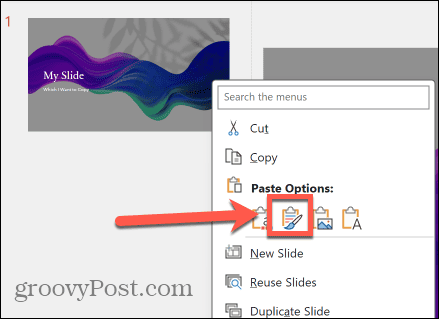
- Snímky sa prilepia v poradí, v akom boli skopírované.
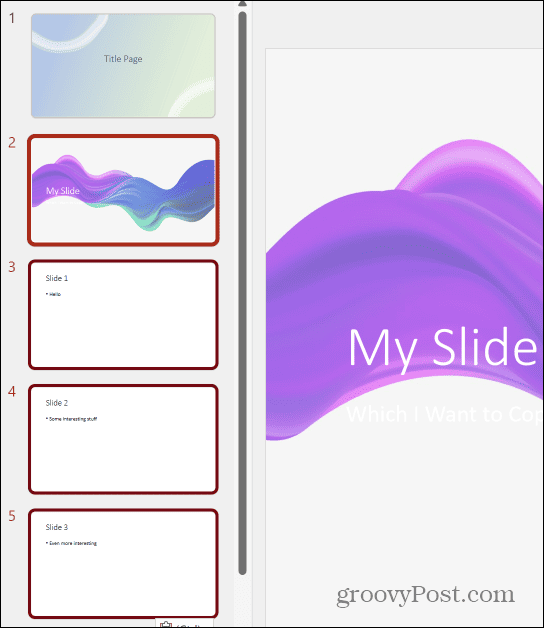
Udržujte svoje prezentácie v PowerPointe konzistentné
Naučiť sa kopírovať návrh snímky v PowerPointe vám umožní rýchlo duplikovať snímky v rámci prezentácie alebo skopírovať celé časti jedného PowerPoint dokumentu do druhého. Môžete udržiavať štýl prezentácie do ktorého vkladáte výberom položky Použite tému cieľa možnosť, ktorá sa pokúsi prispôsobiť prilepené snímky štýlu ostatných snímok v prezentácii.
Ak chcete, aby boli vaše prezentácie v PowerPointe konzistentné, skvelý spôsob, ako to urobiť, je vytvorte predlohu snímky v programe PowerPoint. Po vytvorení predlohy snímky budú všetky nové snímky, ktoré pridáte do prezentácie, sledovať formátovanie a tému ktoré ste vytvorili vo svojej predlohe snímok, čím zaistíte, že všetky snímky budú v celej vašej snímke konzistentné prezentácia. Môžete si dokonca vybrať z rôznych formátov snímok, ktoré sa budú držať rovnakého štýlu ako predloha snímky.


